Esta función le permite clasificar valores o cálculos en función de una columna o medida específica. Permite a los usuarios determinar la clasificación de cada fila de una tabla en relación con otras filas, utilizando una medida seleccionada como base de comparación.
El resultado de la RANGOX La función es un número entero que representa la posición de la fila en la clasificación. Este tutorial explora cómo usar la función RANKX en Power BI.
Sintaxis y parámetros de RANKX
La sintaxis del RANGOX función es la siguiente:
RANKX(
La función toma cuatro argumentos:
Mesa : la tabla, expresión de tabla o columna que contiene los valores que se van a clasificar o en los que necesita realizar la clasificación.
Expresión : la medida, columna o expresión que contiene los valores que se van a clasificar.
Valor : El valor que se va a clasificar. Es un argumento opcional y, cuando se omite, la función devolverá la clasificación de cada fila en función de la columna completa.
Orden : El orden en el que se deben clasificar los valores (ascendente o descendente). Puede tomar los valores 1 o 0 , dónde 1 representa orden descendente y 0 representa orden ascendente. De forma predeterminada, está configurado en 1 . Por supuesto, este es otro parámetro opcional.
[
Cómo utilizar RANKX en Power BI
Para usar RANKX en Power BI, siga estos pasos:
Paso 1: preparar los datos
Asegúrese de que sus datos estén cargados en Power BI y organizados en formato de tabla, con las columnas que desea clasificar y la medida que utilizará para clasificar (por ejemplo, ventas, ingresos).
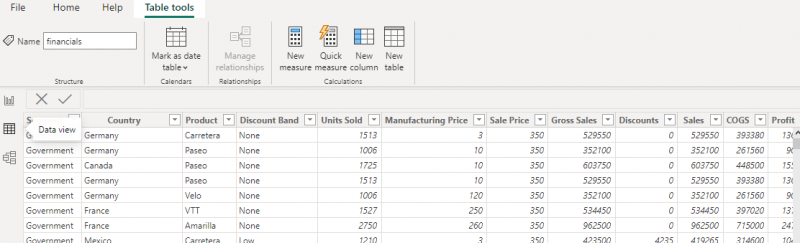
Paso 2: crear una medida
Cree una nueva medida seleccionando 'Nueva medida' en la pestaña 'Modelado'. Escriba una medida DAX que defina la base para la clasificación. Por ejemplo, para clasificar productos según las ventas, cree una medida utilizando SUMA para agregar las ventas de cada producto.

Paso 3: escribir la función/fórmula RANKX
El siguiente paso es utilizar el RANGOX funcionar en una nueva medida para calcular la clasificación de cada elemento. La función requiere el nombre de la tabla, la medida que creó en el paso anterior y, opcionalmente, el orden de clasificación (ascendente o descendente) y cómo manejar los empates.
Por ejemplo:
Clasificación de ventas = RANKX(financieros, [ventas brutas], DESC, denso)Haga clic en 'Entrar' para crear la medida. La nueva medida aparecerá en el panel 'Campos'.
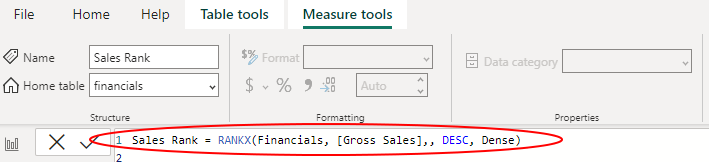
Paso 4: crear visualización
Una vez que tenga la medida, ahora puede usarla para crear visualizaciones agregando una tabla o gráfico al lienzo de su informe e incluyendo la columna que desea clasificar y la medida de clasificación recién creada. Como alternativa, puede arrastrar la nueva medida a un objeto visual, como una tabla o un gráfico, para mostrar los valores clasificados.
Ejemplos de RANKX en Power BI
Los siguientes son algunos de los ejemplos clave de Power BI:
Ejemplo 1: clasificar las ventas por región
Suponiendo que tiene una tabla de datos de ventas que incluye la región, el vendedor y las ventas totales, para clasificar las ventas por región en orden descendente, comience creando una nueva medida seleccionando 'Nueva medida' en la pestaña 'Modelado'. En la barra de fórmulas, ingrese la función RANKX con los argumentos apropiados.
Por ejemplo:
Clasificación de ventas = RANKX(Ventas, [Ventas totales], [Ventas totales], DESC)Una vez que haya terminado con la fórmula, haga clic en 'Entrar' para crear la medida, y su nueva medida aparecerá en el panel 'Campos'. Finalmente, arrastre los campos 'Región' y 'Clasificación de ventas' a una tabla visual para mostrar las ventas clasificadas por región.
Ejemplo 2: clasificar productos por ventas
Si tiene una tabla de datos de productos que incluye el nombre del producto, la categoría y las ventas totales, puede clasificar los productos por ventas en orden descendente dentro de cada categoría creando desde la pestaña 'Modelado' antes de ingresar a la función RANKX con los argumentos apropiados en la barra de fórmulas.
Por ejemplo:
Clasificación del producto = RANKX(FILTER(Productos, [Categoría] = SELECTEDVALUE(Productos[Categoría])), [Ventas totales], [Ventas totales], DESC)Haga clic en 'Entrar' y su nueva medida aparecerá en el panel 'Campos'. Finalice el procedimiento arrastrando los campos 'Categoría', 'Nombre del producto' y 'Clasificación del producto' a una tabla visual para mostrar los productos clasificados por categoría.
Conclusión
El RANGOX La función en Power BI es una herramienta valiosa para realizar cálculos de clasificación y obtener información sobre los datos. Esta función puede ayudarle a identificar a los mejores, realizar un seguimiento de las tendencias y realizar diversos análisis competitivos. Este tutorial cubrió la sintaxis, cómo usar Power BI RANKX y ejemplos prácticos para ayudarlo a comenzar con la función.